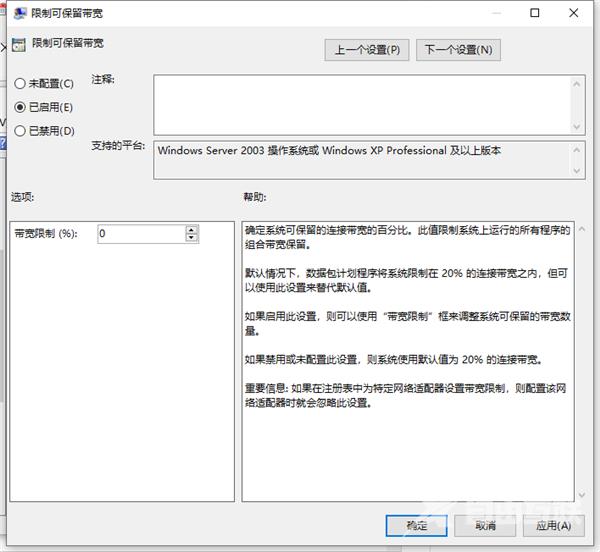win10网速慢解决方法是点击打开“计算机配置”,“管理模板”,“网络”,点击“Qos数据包计划程序”,点击打开“限制可保留宽带”,点击“已启用”,把“宽带限制”调为0,点击
win10网速慢解决方法是点击打开“计算机配置”,“管理模板”,“网络”,点击“Qos数据包计划程序”,点击打开“限制可保留宽带”,点击“已启用”,把“宽带限制”调为0,点击“应用”。
win10网速慢解决方法

1、“win+r”打开运行窗口,输入“gpedit.msc”回车确定。
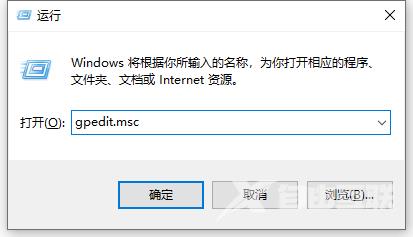
2、依次点击打开“计算机配置”,“管理模板”,“网络”。
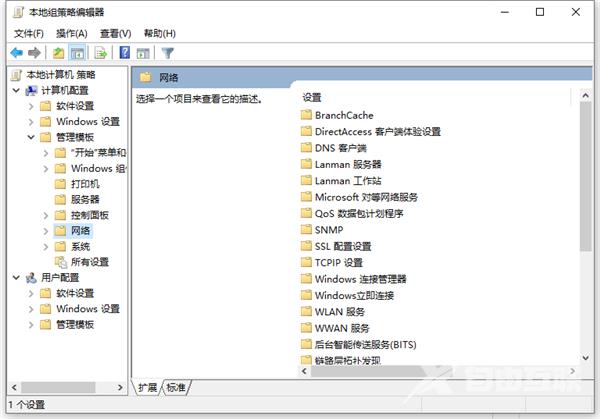
3、点击“Qos数据包计划程序”。
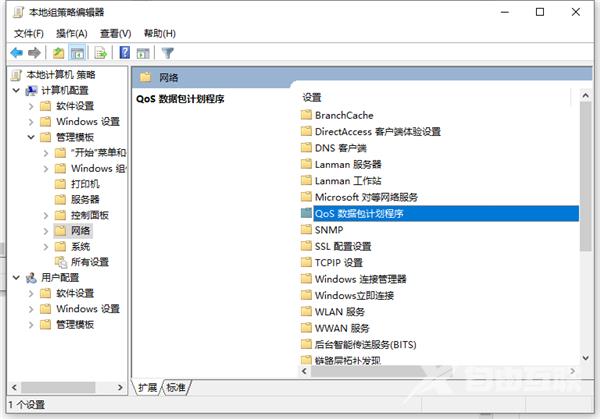
4、点击打开“限制可保留宽带”。
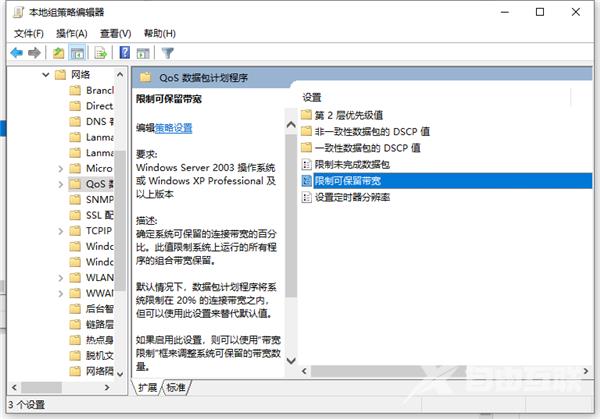
5、点击“已启用”,把“宽带限制”调为0,点击“应用”。